UC浏览器将迅雷设置为默认下载器的步骤
很多用户都不是很习惯浏览器自带的下载器,想要换回迅雷,那么UC浏览器要如何设置迅雷默认下载呢?其实UC浏览器设置迅雷为默认下载工具的方法很简单,只需在浏览器设置中进行操作,具体的随小编来了解下吧。
很多用户都不是很习惯浏览器自带的下载器,想要换回迅雷,那么UC浏览器要如何设置迅雷默认下载呢?其实UC浏览器设置迅雷为默认下载工具的方法很简单,只需在浏览器设置中进行操作,具体的随小编来了解下吧。
方法
1、打开UC浏览器,点击左上角的头像,选择“设置”;
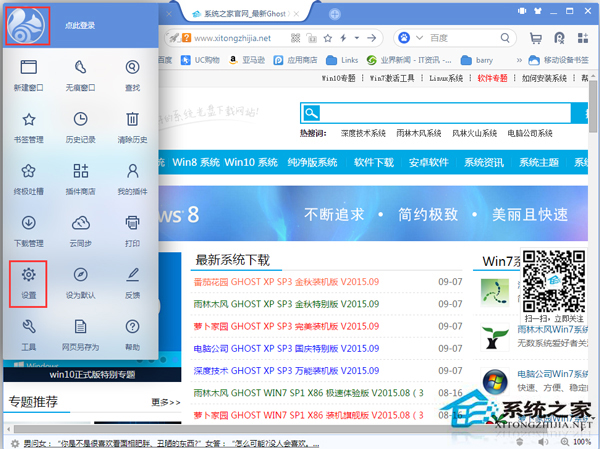
2、打开设置界面后,选择“常规”;

3、在“常规”界面的最下方,有个下载设置,勾选“内置下载启用迅雷下载”,或选择默认下载工具为迅雷下载;
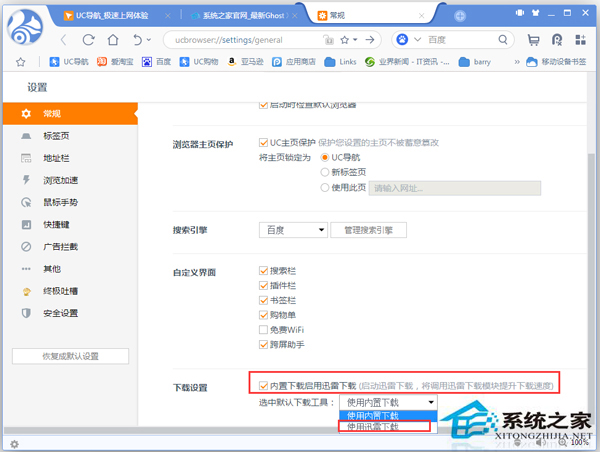
4、设置完成。
上面就是UC浏览器设置迅雷为默认下载器的方法介绍了,设置后用户就可以使用迅雷下载软件了,因为UC浏览器默认迅雷下载,所以很多用户是不需特地去设置的。





















